Download DLC Boot [2021 – 2020 – 2019] Full ISO Google Drive
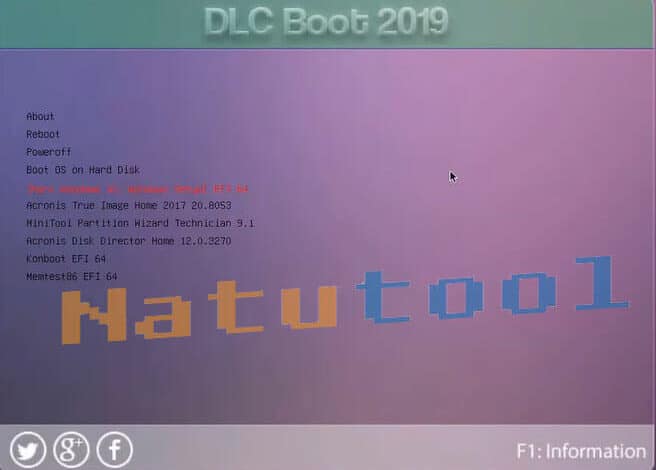
DLC Boot là gì? Cách Tạo USB Boot DLC 2019 cứu hộ máy tính
DLC Boot là công cụ không thể thiếu cho các kỹ thuật viên máy tính. Với hàng loạt tính năng thông minh, giúp sao lưu (ghost) và phục hồi dữ liệu (backup restore) hay là định dạng và phân vùng ổ cứng. Để sử dụng bạn cần chuẩn bị một USB có dung lượng tối thiểu 4GB, sau đó bạn tải phần mềm DLC Boot 2019 v3.6 về.
Cập nhật: DLC Boot 2022 – TẠI ĐÂY
DLC Boot của ai?
Theo tìm hiểu trên Google thì DLC Boot là công cụ cứu hộ máy tính của tác giả Trần Duy Linh. Mình xin mạn phép đoán DLC là viết tắt của (Duy Linh Computer). Các bạn đừng ném đá mình nha! Với hàng loạt các công cụ cần thiết (từ cơ bản tới nâng cao) đều được tích hợp sẵn. Hoạt động ổn định để cứu hộ mỗi khi máy tính gặp sự cố.
Bạn thử chơi game bài tại 789club vao link chính chủ tại km789club.com để thử vận may nhé
DLC Boot 2019 có những gì?
- Disktools/Partition tools: được sử dụng để phân vùng ổ cứng
- Backup/Restore Tool: Dùng để sao lưu và khôi phục dữ liệu
- Driver: Tự động tải và cập nhật driver cho máy tính windows
- Recovery/Data Recovery: Phục hồi lại dữ liệu khi xóa nhầm
- Hardware Tools: Kiểm tra các thông tin về phần cứng của PC
- Office: Tập hợp các ứng dụng như Word, Excel, Powerpoint,…
- Antivirus: Tập hợp các phần mềm antivirus cho máy tính
- System: Gồm có các phần mềm hệ thống.
- Utilities: Các tiện ích mở rộng trên DLC Boot
- USB tools: Các công cụ liên quan đến USB
- Password: Giúp phá hoặc gỡ bỏ mật khẩu trên máy tính
- Microsoft Crack: Tập hợp các công cụ kích hoạt Windows
- Other tools: Các công cụ khác có trong DLC Boot 2019
Lịch sử phiên bản DLC Boot Trần Duy Linh
DLC BOOT 2019 V3.6
- Thông tin: DLC Boot 2019 v3.6
- File size: 3 GB
- Sửa lỗi khi tạo USB Boot.
- Sửa lỗi khi chạy Acronis True Image ngoài Desktop Mini Windows 10.
- Lỗi Partition Wizard trong Mini Windows 10 64bit đã được khắc phục
- Lỗi Cent Browser trong Mini Windows đã được khắc phục
- Lỗi Maxthon trong Mini Windows đã được khắc phục
- Lỗi Check Update đã được khắc phục
- Hỗ trợ Mini Windows khi Boot Qua LAN
- True Image 2019 đã được cập nhật với Partition Wizard Technician v11.0.1
DLC BOOT 2017
- Thông tin: DLC Boot 2017 3.4 Build 170615
- File size: 2.320 GB
- Thêm định dạng NTFS hoặc NTFS (UEFI) hoặc FAT32 khi tạo Boot.
- Hỗ trợ SysLinux hoặc Grub4Dos ở tùy chọn Boot Loader.
- Giao diện boot UEFI mới đa năng hơn cho Windows
- Khắc phục các lỗi không chạy được tạo Boot USB ở 1 số máy tính.
- Đã sửa các lỗi không thể bỏ được các phần mềm ra khỏi menu DLC Boot.
- Sửa lỗi USB Disk Storage Format không chạy trên DLC Boot 2017 3.4
- Sửa lỗi HD Tune Pro khi quét yêu cầu đăng ký.
- Sửa lỗi Victoria khi chạy trên Mini Windows 10 64Bit.
- Sửa lỗi khi đăng ký Partition Wizard.
- Sửa lỗi khi chạy Passmark Keyboard Test yêu cầu nhập Key.
Download DLC Boot nhẹ nhất
DLC Boot có rất nhiều phiên bản, từ 2017 tới 2021 nhưng chúng về cơ bản không khác nhau là mấy. Chính vì vậy, mình sẽ chia sẻ với bạn một số Link Download DLC Boot mới nhất 2021 từ Google Drive.
Download DLC Boot 2021
DLC Boot 2020 Google Drive
DLC Boot 2019 v3.6 Google Drive
DLC Boot 2017 v3.4 Final Google Drive
Cách tạo USB DLC Boot
- Bước 1: Giải nén file DLC Boot 2020 Trần Duy Linh tải về máy tính bằng WinRAR
- Bước 2: Cắm USB vào máy tính ⇒ Chạy DLCboot.exe với quyền Administrator
- Bước 3: Nhấn vào biểu tượng USB (Create USB, HDD Box Boot)
- Bước 4: Chọn USB cần tạo Boot và lựa chọn các tùy chọn sau:
- Boot kernel: có thể chọn giao diện SysLinux (rất đẹp mắt)
- Boot Type: Chọn Nomal (Nếu bạn chọn Hide thì USB sẽ được tạo một phân vùng Boot ẩn đi, chia USB làm 2 phần. Một phân vùng chứa File Boot và một phân vùng chứa dữ liệu của bạn)
- USB Format: Nên chọn NTFS(UEFI) hoặc Fat32(UEFI). Bởi vì: Nếu bạn chọn NTFS thì USB sẽ không boot được chuẩn UEFI mới
Lưu ý:
- Fat32(UEFI): Nếu bạn sử dụng tùy chọn USB Boot sẽ Boot được trên chuẩn UEFI, nhưng không chứa được File có dung lượng lớn hơn 3.7GB.
- NTFS(UEFI): Nếu bạn sử dụng tùy chọn USB Boot sẽ Boot được trên chuẩn UEFI, có thể chứa được File có dung lượng lớn hơn 3.7GB.
- Bước 5: Chọn Create Boot rồi nhấn Yes
- Chọn Yes để Boot USB
- Bước 6: Thông báo Complete Create DLC Boot USB, bạn chọn OK
- Bước 6: Chọn Test Boot để kiểm tra xem USB Boot có bị lỗi gì không
- Chọn Hard Disk và phần Boot Device chọn USB vừa tạo boot.
- Virtual Disk: Dung lượng ram ảo cần sử dụng
- Máy tính đời cũ thường sẽ chọn Legacy BIOS (chuẩn Legacy)
- Máy tính đời mới thường dùng chuẩn UEFI nên sẽ chọn EFI-x64
- Nhấn Run Qemu để kiểm tra
- Bước 7: Đã Boot thành công USB bằng DLC Boot 2019
Kết luận: USB boot DLC với các tính năng sao lưu và phục hồi dữ liệu, Windows Mini, tạo USB Boot,… Từ đó, giúp chúng ta dễ dàng khác phục các sự cố trên máy tính. Với khả năng nạp thông tin khi khởi động máy tính để cứu dữ liệu và tạo phân vùng chẳng hạn. Ngoài ra, DLC cũng hỗ trợ Boot từ CD, USB, LAN,… thậm chí tích hợp thêm cả module nữa.
Bài viết đang được cập nhật…
Liên hệ hỗ trợ: 090.993.6878


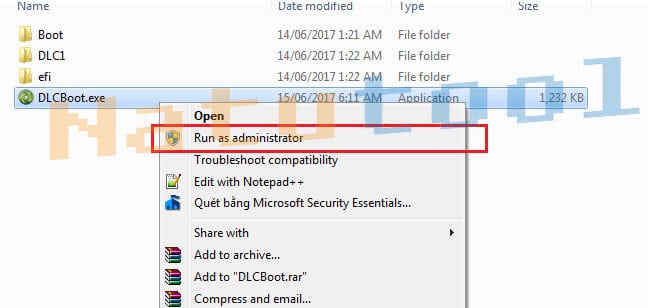

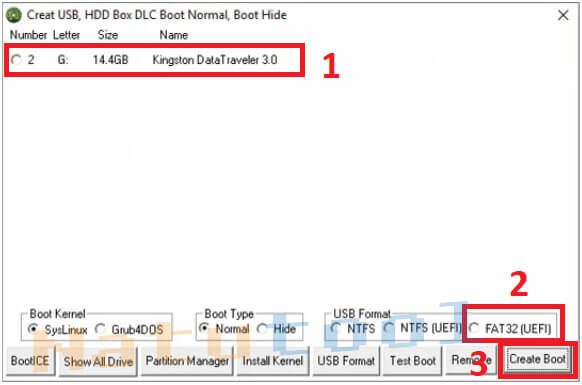
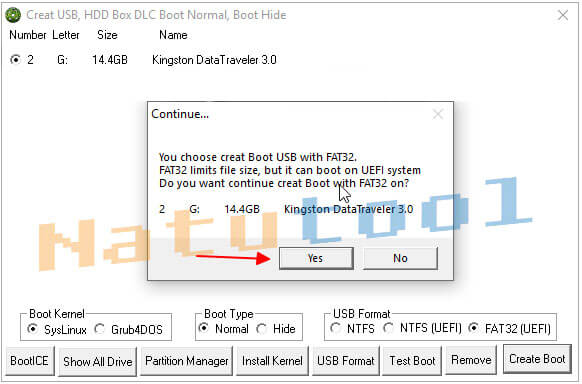
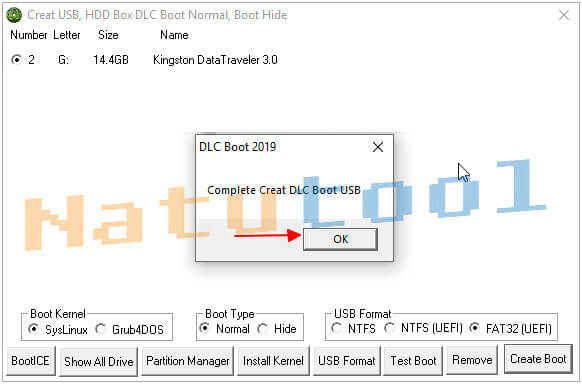
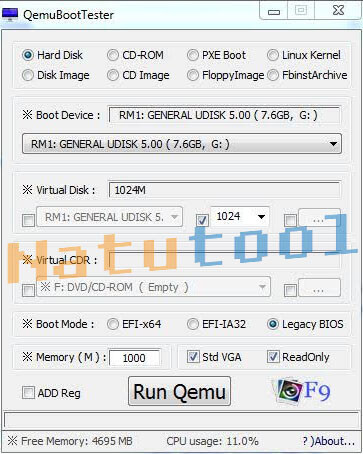
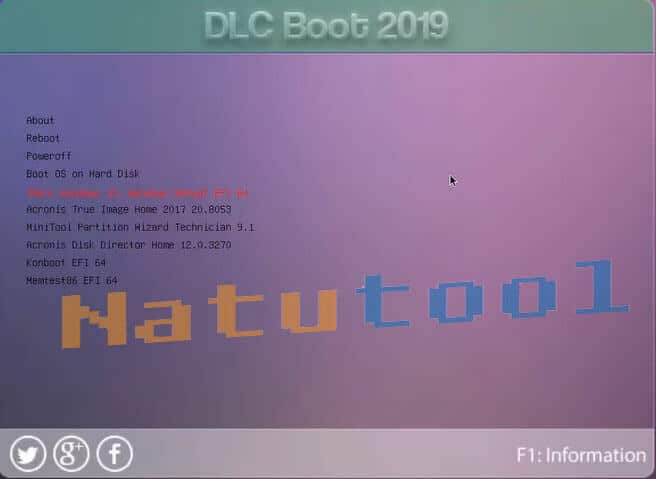
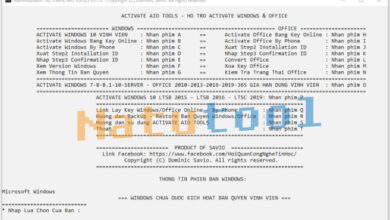

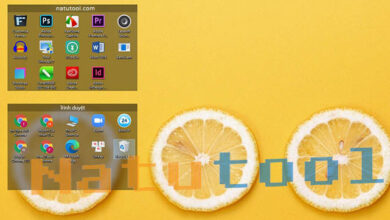
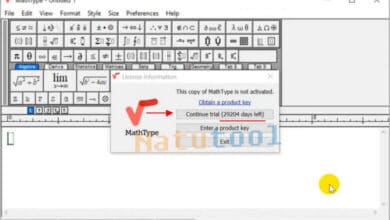
File 3gb mà tải từ link Drive nhanh quá Ad
Dạ, Tải nhanh hơn nữa bạn có thể Dùng IDM nha. Link ở đây ạ: https://natutoolpro.com/tai-idm-full-crack/
pass la gi the ??? ad gui pass cho minh voi
dạ trong file rar mình có đính kèm, hoặc mình để sẵn ngoài rar ạ
Cho mình hỏi pass giải nén, mình đã làm theo hướng dẫn và dùng pass trên bài à 602 nhưng vẫn ko đúng
Dạ trong hướng dẫn pass ko phải là 602 ạ, bạn xem lại giúp mình nhé
0948.37.39.38 :V
5 số cuối không đúng …. mìn nhau à ad 😀
Bạn làm theo hướng dẫn là được nhé!
ad ơi Partition Wizard Technician v11.0.1 không dùng được
Mình vậy chạy bình thường mà ta, bạn có untralview ko, nhắn mình cài giúp cho ah ^^
có ad ơi
Cho xin pass đi bạn. làm theo hướng dẫn nhưng pass không đúng
Dạ pass là 5 số cuối của Số phản ánh ở cuối bài ah bạn
rồi. nhưng báo mật khẩu ko đúng ạ